Accueil >
Savoir-faire > Comment activer les groupes d'onglets dans Google Chrome
La fonction Groupes d'onglets a été ajoutée dans la version bêta de Chrome le 13 mai 2020, et elle a été publiée lentement dans la prochaine version de Chrome.
[L'image ci-dessus est reproduite de Chrome Blog.]
Pour savoir si les groupes d'onglets sont déjà activés dans Chrome, cliquez avec le bouton droit de la souris sur un onglet et recherchez l'option Ajouter à un nouveau groupe. Si vous ne la voyez pas, vous pouvez utiliser le drapeau expérimental pour l'activer.

Comment activer les groupes d'onglets dans Google Chrome
Étape 1. Ouvrez Google Chrome et tapez la commande suivante dans la barre d'adresse
chrome://flags
Étape 2. Tapez Tab Groups dans le champ de recherche.
Étape 3. Activez les 2 options suivantes.
Tab Groups Tab
Groups Collapse
Étape 4. Relancez le navigateur Chrome.

Comment utiliser les groupes d'onglets dans Google Chrome
1. Activez le menu de groupe.
Veuillez cliquer avec le bouton droit de la souris sur un onglet et sélectionner
Ajouter à un nouveau groupe.
2. Nommez un groupe et définissez la couleur.
Un cercle gris apparaît à côté de l'onglet après avoir cliqué sur "Ajouter à un nouveau groupe". Si vous cliquez sur le cercle, vous pouvez voir le menu du groupe. Ici, vous pouvez nommer le groupe, modifier la couleur du groupe, ajouter un nouvel onglet au groupe, supprimer le groupe, fermer le groupe et déplacer le groupe vers une nouvelle fenêtre.